Vodoznaky se používají k ochraně souborů PDF. Někdy však mohou vodoznaky ztížit úpravy a čtení obsahu v dokumentech PDF. To je místo, kde musíte vybrat nejlepší odstraňovač vodoznaků PDF, který odstraní všechny typy vodoznaků z vašich dokumentů.
Není však snadný úkol vybrat ten, který vyhovuje vašim potřebám. Proto byste si měli přečíst tento článek a vybrat si ten z tohoto seznamu 6 nejlepších odstraňovačů vodoznaků PDF.
Část 1. Top 6 offline a online odstraňovačů vodoznaků pro PDF
Existuje mnoho offline a online nástrojů pro odstranění vodoznaků z dokumentů PDF. Zde jsme tedy vybrali a porovnali 6 nejlepších možností, které můžete použít v závislosti na jejich vlastnostech, výhodách a nevýhodách.
1. UPDF - Nejlepší nástroj pro odstranění vodoznaku offline PDF s integrací AI
Nejlepším řešením problémů s vodoznakem PDF je UPDF. Všechny vodoznaky můžete odstranit díky jedinečné funkci UPDF pro odstranění vodoznaku. V části "Nástroje" vyberte možnost "Vodoznak" a klikněte na tlačítko "Odstranit".
To není vše, protože umožňuje přidat nový vodoznak, který je přizpůsoben vašim potřebám pro další přizpůsobení vašich dokumentů PDF.
Stáhněte si UPDF nyní a zbavte se všech problémů souvisejících s vodoznakem PDF.
Windows • macOS • iOS • Android 100% bezpečné
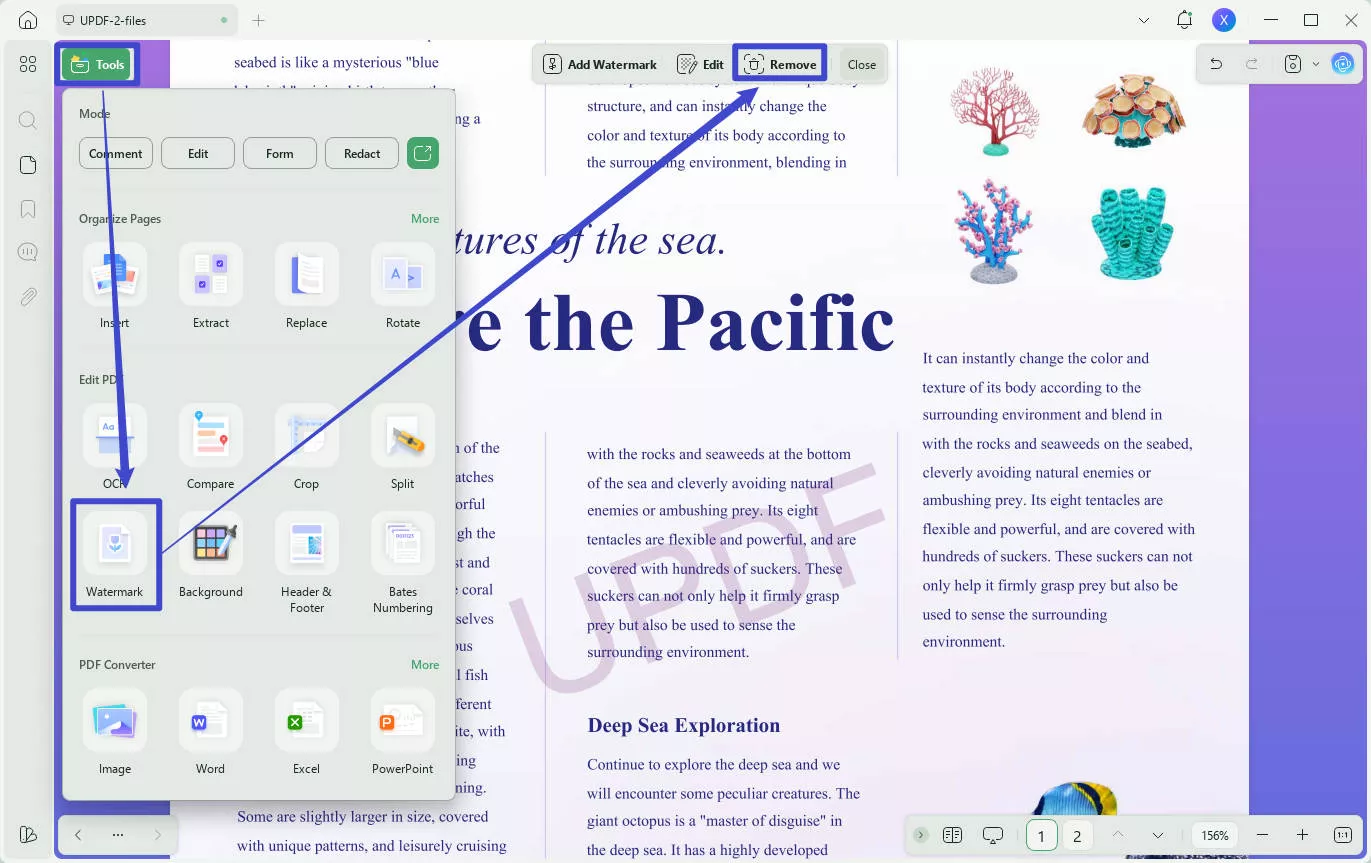
Klíčové vlastnosti:
- OCR PDF
- UPDF AI pro shrnutí PDF, překlad PDF, vysvětlení PDF, psaní a přepisování PDF atd.
- Dávkové zpracování
- Úpravy PDF
- Anotace PDF
- 2-cestná konverze souborů PDF
- Vyplňování a vytváření formulářů
- UPDF Cloud, atd.
Profesionálové:
- Odstranění vodoznaku ze souborů PDF
- Přidejte nebo upravte vlastní vodoznaky v dokumentech PDF
- Opakované použití vodoznaků s uložením vodoznaku jako šablony
- Snadné rozhraní bez nutnosti učení
- Velmi levné použití a jednu licenci lze použít na Windows, Mac, Android a iOS.
- Integrovaný ChatGPT pro zlepšení efektivity práce s PDF.
So, if you want the best experience of removing watermarks from your PPokud tedy chcete co nejlepší zážitek z odstraňování vodoznaků z dokumentů PDF, stáhněte si UPDF do svého zařízení a užijte si offline zážitek. Můžete si zakoupit verzi UPDF Pro a odemknout všechny její prémiové funkce, které povýší váš zážitek z úprav PDF a odstraňování vodoznaků. Pokud se chcete dozvědět o tom, jak odstranit vodoznak z PDF pomocí UPDF, můžete se podívat na tohoto video průvodce.
Windows • macOS • iOS • Android 100% bezpečné
2. Acrobat Pro DC – Offline odstraňovač vodoznaku PDF
Acrobat Pro DC je prémiové offline řešení PDF známé svou bezchybnou kvalitou odstraňování vodoznaků. Aplikace Acrobat Pro DC snadno odstraní vodoznaky pouhými několika kliknutími. Kromě toho má mnoho funkcí pro úpravu PDF, vytváření interaktivních formulářů, porovnávání dokumentů PDF, elektronický podpis a bezproblémové cloudové služby pro sdílení souborů.
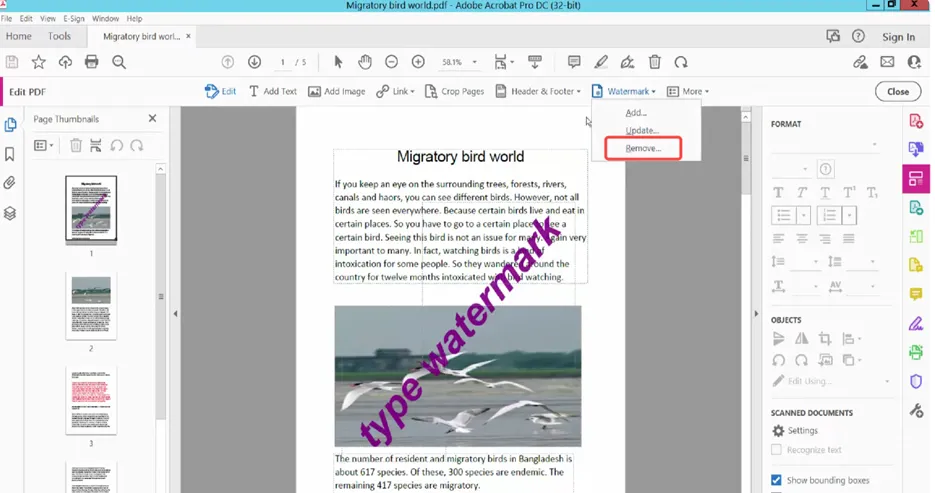
Klíčové vlastnosti:
- Úpravy a vytváření PDF
- Převody do PDF
- Porovnání dokumentů PDF
- Vytvoření, vyplnění a úpravy formuláře PDF
- OCR pro převod naskenovaného PDF na upravitelný.
- Atd.
Profesionálové:
- Vyčistěte výsledky odstranění vodoznaku.
- Mnoho pokročilých funkcí pro úpravy PDF.
Nevýhody:
- Velmi drahé odstranit vodoznak z PDF s 19.99$ za měsíc.
- Nelze získat okamžitou zákaznickou podporu.
- Nemá bezplatnou zkušební verzi. Ve volné verzi tedy nemůžete používat žádné funkce.
- Obtížné použití.
3. Foxit PDF Editor - Offline odstraňovač vodoznaku
Foxit PDF Editor může být zachráncem života, pokud chcete odstranit vodoznaky ze souborů PDF a upravit své dokumenty PDF. Foxit odstraňuje vodoznaky snadno a přesně a zobrazuje vaše soubory PDF v celé jejich původní podobě. Tento editor PDF obsahuje mnoho špičkových funkcí, včetně rychlé produkce PDF a přesných funkcí OCR, které umožňují upravovat a rozpoznávat text z naskenovaných dokumentů.
Poskytuje nástroje pro přidávání poznámek a komentování dokumentů, vytváření a úpravy formulářů ve snadno použitelném rozhraní.

Klíčové vlastnosti:
- Upravujte text, obrázky a odkazy ve formátu PDF.
- OCR PDF pro převod naskenovaného PDF do jiných upravitelných formátů.
- Chránit PDF
- Uspořádejte stránky PDF včetně oříznutí, nahrazení, vyjmutí, odstranění atd.
- Komentujte a dělejte si poznámky.
- Vytváření a převod souborů PDF
- Atd.
Profesionálové:
- Můžete odstranit všechny vodoznaky, jako jsou obrázky, texty a soubory.
- Různé způsoby odstranění vodoznaků v PDF, jako je odstranění vodoznaku, oříznutí a zakrytí.
- Mnoho dalších funkcí pro úpravy PDF.
- Rozhraní je snadno pochopitelné a najdete funkce, které potřebujete.
Nevýhody:
- Se 159 / rok není levné odstranit vodoznak pouze z PDF.
- Můžete mít potíže s přístupem k týmům podpory
- Má nějaké chyby pro některé funkce. Například nemusíte získat přesný výsledek pro funkci OCR.
4. Nitro Pro - Offline odstraňovač vodoznaku
Nitro Pro je přední nástroj v oblasti offline úprav PDF, zejména pro odstraňování vodoznaků. Nitro Pro bez námahy odstraňuje vodoznaky. Všechny funkce pro odstranění vodoznaků z PDF jsou stejné jako u výše uvedených nástrojů. Obsahuje také mnoho dalších funkcí, včetně nástrojů pro převod PDF, systémů elektronického podepisování a digitálního podpisu, OCR a dávkového zpracování.
Když tyto funkce zkombinujete dohromady, Nitro Pro vynikne jako kompletní řešení pro práci s PDF.
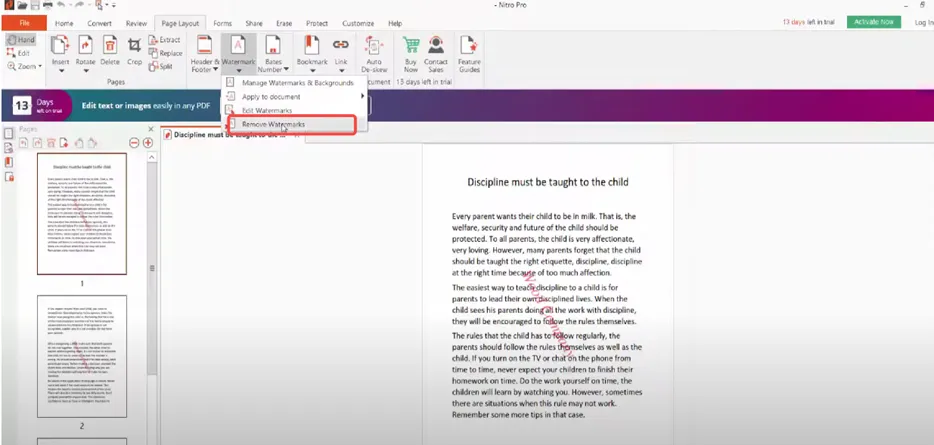
Klíčové vlastnosti:
- Vytváření, úpravy a slučování souborů PDF
- Převod souborů PDF do oblíbených formátů
- Přidání a vytvoření digitálního podpisu pro PDF
- Zabezpečení souboru PDF heslem, redigováním a podpisem
- Práce s formuláři PDF
- Anotace souboru PDF
- Sdílet PDF
- Atd.
Profesionálové:
- Je snadné odstranit vodoznak z PDF
- Při odstraňování vodoznaků zachovejte integritu dat
- Spolupráce
- Mnoho skvělých funkcí, jako je redigování, OCR,
Nevýhody:
- Funguje to trochu pomalu
- Získat podporu není snadné
- Některé funkce, jako je podpis, se obtížně používají a musíte najít průvodce, podle kterého se budete řídit
- Výsledek OCR je třeba zlepšit
5. PDFFiller - bezplatný online odstraňovač vodoznaku PDF
PDFFiller patří mezi nejlepší online nástroje pro úpravu PDF a přináší také funkce pro odstranění vodoznaku. Funkce odstranění vodoznaku PDFFiller však může fungovat pouze tehdy, když rozpozná vaše vodoznaky jako texty. Může tedy odstranit pouze některé textové vodoznaky. A textové vodoznaky musí být na jednom místě, kde nebudou překrývat jiné texty.
PDFFiller není jen odstraňovač vodoznaků online, ale má řadu funkcí PDF pro snadné vytváření a vyplňování formulářů a přidávání digitálního podpisu. Má funkci převodu PDF a integrovaná řešení pro ukládání a sdílení dokumentů, která usnadňují profesionální práci s dokumenty.
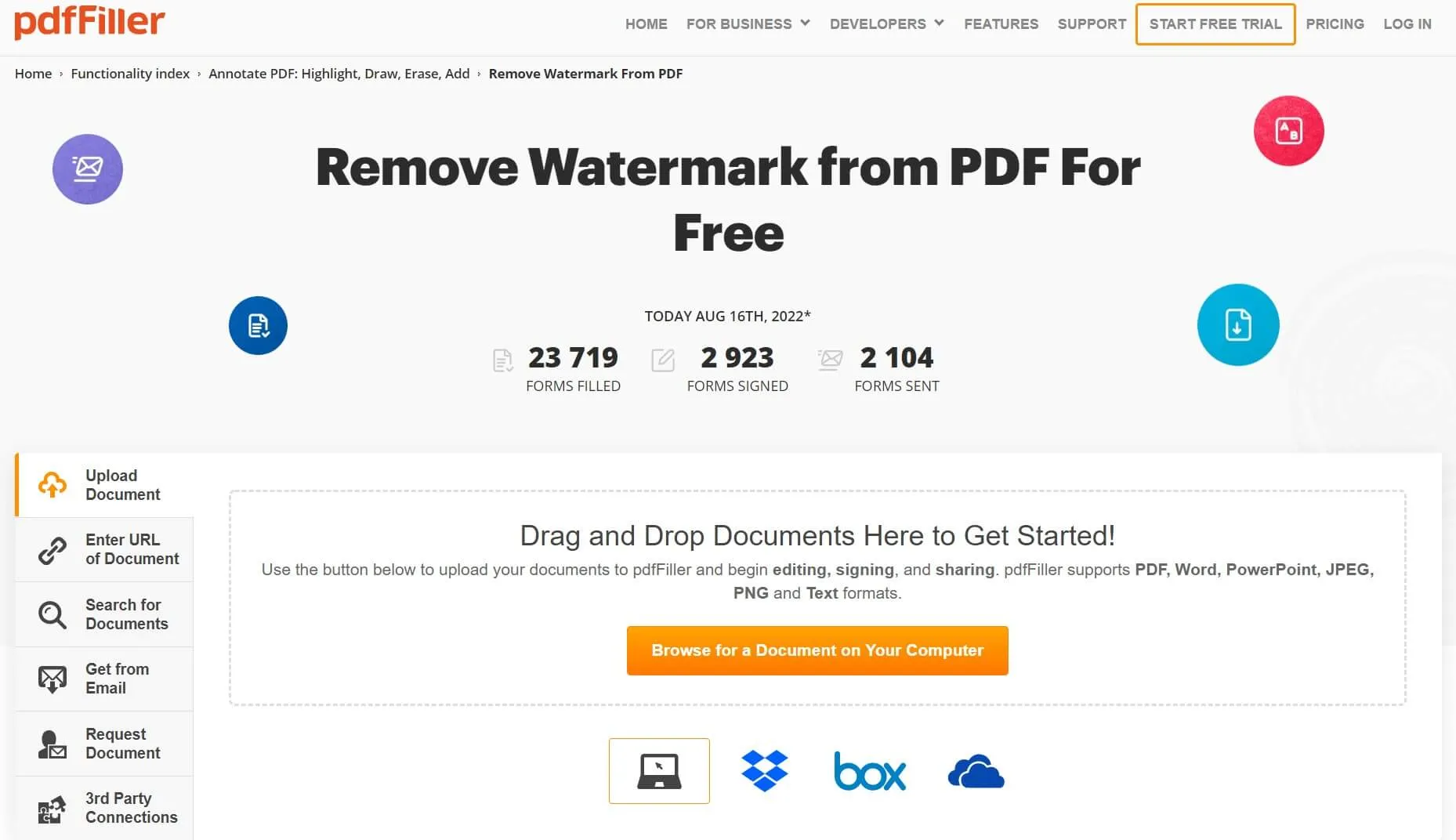
Klíčové vlastnosti:
- Úpravy PDF a anotace
- Vytváření, úpravy a vyplňování formulářů PDF
- Převod PDF a sloučení souborů PDF
- Přidání vodoznaků, Batesova číslování a čísla stránek do PDF
Profesionálové:
- Odstraňte textové vodoznaky bez jakékoli instalace
- Pro online verzi není nutná žádná registrace
- Je zdarma k použití
Nevýhody:
- Může odstranit pouze textové vodoznaky
- Nelze odeslat soubor, který je větší než 25 MB
- Nemusí mít funkce pro úpravu PDF, které potřebujete, jako je OCR, dávkové zpracování, oříznutí a další.
- Nahrání a pokračování trvá dlouho
6. Online odstraňovač vodoznaků Soda PDF
SodaPDF je online úprava PDF, která přináší spoustu funkcí pro úpravu PDF. Ve skutečnosti Soda PDF nenabízí funkce pro přímé odstranění vodoznaku, ale můžete použít funkci tvaru s přizpůsobením barev k zakrytí vodoznaku, aby to vypadalo, že jej odstraňujete. Špatná část na tom je, že můžete odstranit pouze vodoznak, který zůstává na místě, kde není žádný text.
Expcep Chcete-li odstranit vodoznak z PDF, můžete také použít Soda PDF online ke sloučení PDF, kompresi PDF, převodu z nebo do PDF a další.
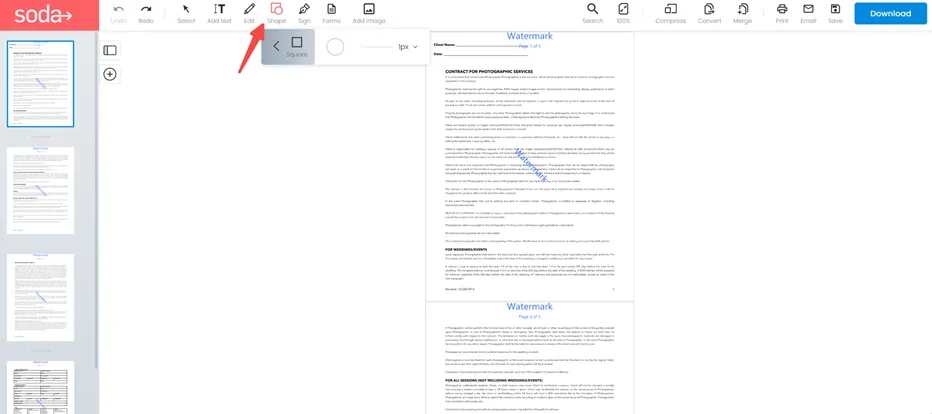
Klíčové vlastnosti:
- Převod z nebo do PDF
- Komprimovat PDF
- Sloučit PDF
- OCR PDF
- Podepsat PDF
- Chránit PDF
Profesionálové:
- Odstraňte vodoznaky z PDF pomocí tvaru bez stahování softwaru
- Můžete používat další funkce a v případě potřeby má verzi pro stolní počítače.
Nevýhody:
- Odstranění většiny vodoznaků v PDF nemůže fungovat
- Není zdarma k použití.
- S načtením souboru PDF musíte počkat
- Soda PDF postrádá mnoho funkcí, jako je dávkový proces, organizování stránek, vytváření formulářů PDF.
Přečtěte si také: Jak odstranit vodoznak z PDF online?
Část 2. Který z odstraňovačů vodoznaků PDF je lepší?
S přehledem jednotlivých nástrojů je důležité, abyste je všechny pečlivě porovnali z hlediska faktorů, jako jsou zkušenosti, funkčnost a ceny. Tato srovnávací tabulka sdílí nejdůležitější faktory o našich 6 nejlepších výběrech. Je jasné, že UPDF poskytuje mnohem lepší funkcionalitu pro každého uživatele a přitom je kompletním PDF řešením. Přináší všechny funkce, které potřebujete, za konkurenceschopnou cenu a snadný uživatelský zážitek.
| Položky | UPDF | Adobe | Foxit | Nitro | PDFFiller | Soda | |
| Odstraňování vodoznaků z PDF | Funkce mazání vodoznaku | ||||||
| Oříznutí pro odstranění vodoznaků | |||||||
| Překrytí pro odstranění vodoznaků | |||||||
| Přidání nových vodoznaků | |||||||
| Integrace ChatGPT | Překlad obsahu | ||||||
| Revize a shrnutí | |||||||
| Úprava PDF | |||||||
| OCR PDF | |||||||
| PDF formuláře | |||||||
| Podporované OS | Win Mac IOS Android | Web Win Mac IOS Android | Win Mac IOS Android Linux | Win Mac iOS | Web Win Mac IOS Android | Web, Win, Mac, IOS, Android | |
| Hodnocení zákazníků (G2) | 4.5 | 4.5 | 4.6 | 4.3 | 4.6 | 4.3 | |
| Cena (roční) | $39.99 | $239.88 | $159 | $119.88 | Zdarma | $48 |
Závěr
Při výběru odstraňovače vodoznaků PDF musíte zajistit, aby tento nástroj vyřešil všechny vaše problémy týkající se vodoznaků. Dnes můžete najít více možností, ale většina z nich neposkytne všechny funkce, které potřebujete. Takže místo výběru více nástrojů pro více úloh musíte sáhnout po komplexním řešení.
Nejlepší volbou je UPDF, který se zabývá nejen vašimi požadavky na odstranění vodoznaku, ale poskytuje také všechny ostatní funkce PDF. Bude to tedy jediný nástroj PDF, který kdy budete potřebovat k odstraňování vodoznaků, úpravám souborů PDF nebo jakýmkoli jiným úkolům souvisejícím s PDF. UPDF si můžete stáhnout pomocí tlačítka níže a otestovat všechny funkce.
Windows • macOS • iOS • Android 100% bezpečné
 UPDF
UPDF
 UPDF pro Windows
UPDF pro Windows UPDF pro Mac
UPDF pro Mac UPDF pro iOS
UPDF pro iOS UPDF pro Android
UPDF pro Android UPDF AI Online
UPDF AI Online UPDF Sign
UPDF Sign Upravit PDF
Upravit PDF Anotovat PDF
Anotovat PDF Vytvořit PDF
Vytvořit PDF PDF formuláře
PDF formuláře Upravit odkazy
Upravit odkazy Konvertovat PDF
Konvertovat PDF OCR
OCR PDF do Wordu
PDF do Wordu PDF do obrázku
PDF do obrázku PDF do Excelu
PDF do Excelu Organizovat PDF
Organizovat PDF Sloučit PDF
Sloučit PDF Rozdělit PDF
Rozdělit PDF Oříznout PDF
Oříznout PDF Otočit PDF
Otočit PDF Chránit PDF
Chránit PDF Podepsat PDF
Podepsat PDF Redigovat PDF
Redigovat PDF Sanitizovat PDF
Sanitizovat PDF Odstranit zabezpečení
Odstranit zabezpečení Číst PDF
Číst PDF UPDF Cloud
UPDF Cloud Komprimovat PDF
Komprimovat PDF Tisknout PDF
Tisknout PDF Dávkové zpracování
Dávkové zpracování O UPDF AI
O UPDF AI Řešení UPDF AI
Řešení UPDF AI AI Uživatelská příručka
AI Uživatelská příručka Často kladené otázky o UPDF AI
Často kladené otázky o UPDF AI Shrnutí PDF
Shrnutí PDF Překlad PDF
Překlad PDF Chat s PDF
Chat s PDF Chat s AI
Chat s AI Chat s obrázkem
Chat s obrázkem PDF na myšlenkovou mapu
PDF na myšlenkovou mapu Vysvětlení PDF
Vysvětlení PDF Akademický výzkum
Akademický výzkum Vyhledávání článků
Vyhledávání článků AI Korektor
AI Korektor AI Spisovatel
AI Spisovatel AI Pomocník s úkoly
AI Pomocník s úkoly Generátor kvízů s AI
Generátor kvízů s AI AI Řešitel matematiky
AI Řešitel matematiky PDF na Word
PDF na Word PDF na Excel
PDF na Excel PDF na PowerPoint
PDF na PowerPoint Uživatelská příručka
Uživatelská příručka UPDF Triky
UPDF Triky FAQs
FAQs Recenze UPDF
Recenze UPDF Středisko stahování
Středisko stahování Blog
Blog Tiskové centrum
Tiskové centrum Technické specifikace
Technické specifikace Aktualizace
Aktualizace UPDF vs. Adobe Acrobat
UPDF vs. Adobe Acrobat UPDF vs. Foxit
UPDF vs. Foxit UPDF vs. PDF Expert
UPDF vs. PDF Expert









 Lizzy Lozano
Lizzy Lozano 


 Enrica Taylor
Enrica Taylor